【解決済】win10のクソ邪魔な予測変換を消す方法【10秒で削除可能】
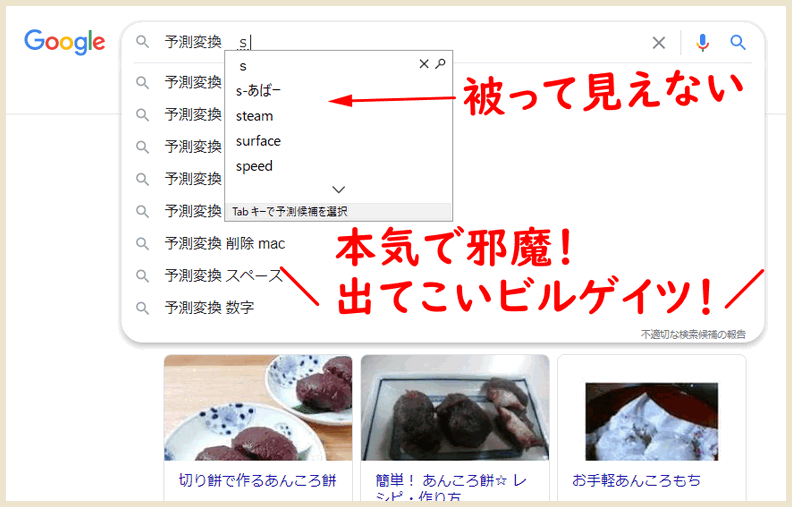
正確な日時は分かりませんが、数日前にwin10の自動アップデートが行われてからでしょうか、上記画像のような予測変換が勝手に出現するようになりました。
こりゃ便利だなっていう人もいるのでしょうが、めちゃくちゃ邪魔じゃないですかこれ。
仕事柄Googleの検索サジェストをよくチェックするんですが、キーワードを打ち込もうとするとクソ邪魔な予測候補が大事な大事な検索サジェストに被ってしまって非常に邪魔です。
他にも原稿を書いていても、前後の文脈を照らし合わせながら修正したいって時にカーソルの下に位置する文章が隠れてしまって本当にいらいらします。
だいたい予測変換の精度も最悪で、sの予測が「s-あば-」・「steam」・「surface」・「speed」などと、ほとんど使ったことの無い単語が出てくる始末。
なんや「s-あば-」って。
Microsoftの責任者がいまだにビルゲイツなのかどうか全く知りませんが、Youtubeライブでもいいので謝罪会見を開いてもらいたいくらいに思っています。
というわけで、同じように怒り狂っている人が多く居そうなので、簡単に予測候補をオフにする方法を紹介しておきます。
今すぐ10秒で予測変換をオフ(非表示)にする手順
- タスクバーのIMEアイコンを右クリックし「プロパティ」を選択
- 「プロパティ」内の「詳細設定(A)」をクリック
- タブメニューの「予測入力」をクリック
- 「予測入力を使用する(U)」のチェックを解除し「OK」
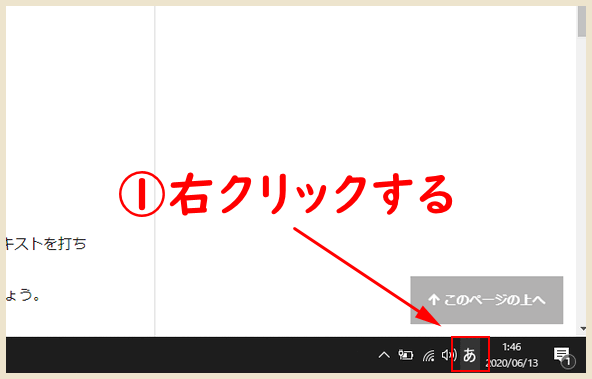
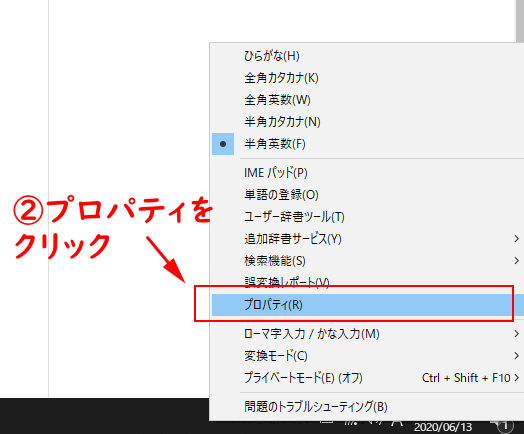
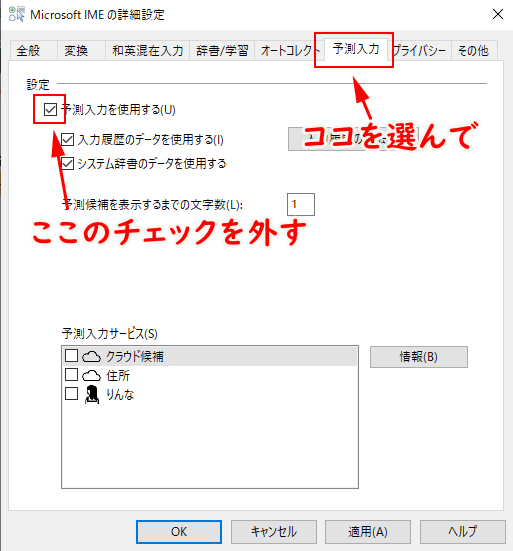
基本的には上記の3ステップで予測入力機能は出てこなくなるはずです。
タスクバーのIMEアイコンがない場合は?
ブラウザのURL入力欄でもどこでもいいので、文字を入力する場所をクリックしてテキストを打ち込めるようにしてみてください。
大体の場合はそれで出てきます。それでも出てこない場合は、PCを再起動してみましょう。
マイクロソフトに文句を言うには?
もしあなたが今回の予測変換にクレームを入れたい場合は、Microsoftにフィードバックを送信するとよいでしょう。
Microsoftの推奨するフィードバック送信方法はフィードバックHubアプリが指定されています。
Hubアプリを利用することで、
フィードバック Hub アプリを使うと、Windows 10 の使用中に発生した問題の報告や、Windows のエクスペリエンス向上のための提案を Microsoft にお寄せいただくことができます。
-Microsoftサポート-
との事なので、どうしても一言言ってやりたいなら下記の参考URLの手順を確認してください。
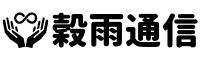

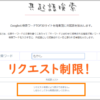
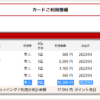
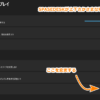

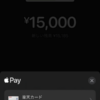

ディスカッション
コメント一覧
まだ、コメントがありません